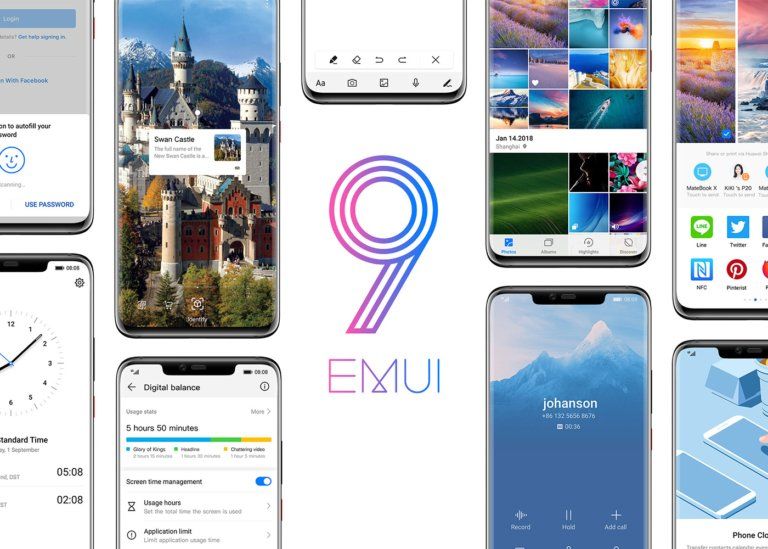Différentes façons de corriger l'erreur 0x80070141 - Le périphérique est inaccessible

De nombreux utilisateurs de Windows obtiennent le erreur 0x80070141: l'appareil est inaccessible lorsqu'ils essaient d'effectuer certaines actions. Dans de nombreux cas, le code d'erreur se produit chaque fois qu'un utilisateur tente de copier, d'ouvrir ou de déplacer un fichier JPEG d'un périphérique de stockage de caméra vers un PC. Lorsqu'il s'avère, le problème n'est pas exclusif à certaines versions de Windows chaque fois qu'il apparaît sur Windows 7 / 8.1 / 10 .
Regarde aussi: Comment configurer le proxy PD sur un PC Windows 10
Causes d'erreur (l'appareil est inaccessible)?
Nous avons examiné ce code d'erreur après avoir examiné divers rapports d'utilisateurs, consulté la documentation officielle et essayé différentes solutions pour résoudre ce problème. (L'appareil est inaccessible) . Venez vérifier les causes des erreurs:
- Problème de l'explorateur de fichiers - Il semble que le code d'erreur peut également apparaître là où l'explorateur de fichiers est en panne et ne peut pas maintenir une bonne connexion de périphérique de stockage externe. Dans cette situation, vous pouvez facilement résoudre le problème après avoir exécuté l'utilitaire de résolution des problèmes de matériel et de périphérique.
- Port USB défectueux / corrompu - Une erreur se produit en raison de l'un des deux ports de connexion qui n'est pas correctement inséré ou si le port USB utilisé est insuffisant. Si tel est le cas, vous pouvez facilement le résoudre après avoir utilisé un autre port USB pour connecter le périphérique de stockage externe au PC.
- Version iTunes obsolète - Une autre raison derrière le problème est qu'il facilite l'erreur dans les situations chaque fois qu'un utilisateur tente de copier des fichiers d'un appareil iOS vers Windows est une variante d'iTunes obsolète. De nombreux utilisateurs concernés ont affirmé avoir réussi à résoudre le problème après avoir mis à jour la version d'iTunes vers la dernière.
Plus loin;
- Le correctif n'est pas installé - Cependant, le problème se produit par un bogue Windows 10, Microsoft a lancé un correctif pour ce problème. Si vous aimez en profiter. Essayez ensuite d'installer toutes les mises à jour en attente et mettez votre système d'exploitation à jour.
- Grand fichier / chemin - Une autre raison derrière l'erreur est qu'elle est causée par un nom de fichier ou un chemin d'accès volumineux. Cependant, Windows ne peut pas traiter les fichiers dont le nom ou le chemin dépasse 256 caractères. Tout ce que vous avez à faire est de raccourcir le chemin pour résoudre le problème.
- Le protocole de transfert n'est pas MTP - Si vous souhaitez copier des fichiers depuis votre appareil mobile, il se peut que vous voyiez l'erreur car le protocole de transfert n'est pas défini sur MTP. Dans cette situation, vous pouvez facilement résoudre le problème après avoir modifié vos préférences de connexion USB Android afin qu'il se connecte en tant que périphérique multimédia.
Si vous essayez actuellement de corriger le même message d'erreur, ce guide vous fournira une méthode différente pour résoudre le problème. Plongez-vous ci-dessous, vous trouverez différentes solutions pour résoudre le problème Erreur 0x80070141 (l'appareil est inaccessible).
verizon racine htc one m9
Regarde aussi: Comment réparer l'erreur 1726 de DISM - Échec de l'appel de procédure à distance
Comment réparer une erreur 0x80070141:

Appareil en cours d'exécution ouMatérielDépanneur
Lorsqu'il se produit, ce problème peut se produire en raison d'un problème de l'explorateur de fichiers qui empêche votre système d'exploitation de maintenir une connexion stable à l'aide du périphérique de stockage externe. Avant de passer à d'autres stratégies de réparation, vous essayez de démarrer votre guide de dépannage après vous être assuré que Windows ne peut pas résoudre le problème automatiquement.
facebook suggérer un ami
De nombreux utilisateurs résolvent le problème en exécutant simplement l'utilitaire de résolution des problèmes de matériel et de périphérique. Venez vérifier comment exécuter l'utilitaire de résolution des problèmes de matériel et de périphérique:
- Ouvrez simplement un Cours boîte de dialogue après avoir frappé Touche Windows + R . Lorsque vous êtes dans la fenêtre Exécuter, saisissez ms-settings: dépanner . Puis appuyez Entrer pour ouvrir le Dépannage onglet du Paramètres languette.
- Une fois que vous arrivez dans le Dépannage languette. Descendez simplement au Rechercher et résoudre d'autres problèmes section, puis appuyez sur Matériel et appareils . Puis appuyez sur Exécutez l'utilitaire de résolution des problèmes dans le menu contextuel nouvellement apparu.
- Lorsque l'utilitaire de résolution des problèmes est démarré, attendez un moment jusqu'à ce que la phase d'investigation soit terminée. Ensuite, vous avez trouvé une stratégie de réparation viable, appuyez simplement sur Appliquer ce correctif pour l'appliquer.
- Une fois le correctif appliqué, redémarrez votre PC et vérifiez si le problème est résolu au prochain démarrage du système.
Si vous consultez toujours le 0x80070141 (l'appareil est inaccessible) erreur chaque fois que vous essayez de copier des fichiers multimédias à partir d'un périphérique de stockage externe, puis faites défiler jusqu'à l'autre méthode ci-dessous.
Reconnectez-vous avec un autre port USB (si nécessaire)
Certains utilisateurs ont affirmé que ce problème particulier se produit lorsque les utilisateurs essaient de copier des fichiers à partir d'un périphérique externe à l'aide d'une connexion instable. L'une des principales causes est que lorsque l'un des deux ports de connexion n'est pas correctement connecté.
En outre, il est possible que vous connectiez l'appareil à un port USB partiellement fonctionnel qui ne fournit pas suffisamment d'énergie pour prendre en charge la tâche à accomplir.
Certains utilisateurs résolvent également le problème après avoir déconnecté l'appareil du port USB et l'avoir connecté à un autre port.
Noter: Si vous souhaitez copier des fichiers à partir d'un appareil plus ancien, vous devez essayer de le connecter à un port USB 2.0 plutôt que 3.0.
comment télécharger des vidéos youtube sur votre ordinateur sans aucun logiciel
Regarde aussi: Comment résoudre l'erreur 'Impossible de terminer le processus'
Mettre à jour iTunes vers la nouvelle variante (le cas échéant)
Si vous souhaitez copier quelque chose d'un appareil Apple vers un PC Windows. Ensuite, il se peut que le problème se produise en raison d'une variante d'iTunes gravement obsolète. De nombreux utilisateurs concernés ont également affirmé avoir réussi à résoudre le problème lorsqu'ils ont mis à jour iTunes vers la nouvelle version disponible.
- Si vous souhaitez mettre à jour iTunes, accédez à l'application sur votre PC. Appuyez ensuite sur le Aider bouton de la barre de ruban située en haut, puis appuyez sur Rechercher des mises à jour .
- Suivez les invites à l'écran pour terminer la mise à jour, puis redémarrez votre PC et vérifiez si vous pouvez copier les fichiers qui échouaient auparavant.
Si vous rencontrez toujours l'erreur ' L'appareil est inaccessible » puis plongez vers le bas pour passer à la méthode suivante.
installer la mise à jour ota avec la récupération twrp
En attente d'installation des mises à jour Windows (le cas échéant)
Eh bien, nous identifions la mise à jour précise, il semble que Microsoft a déjà lancé un correctif pour ce problème spécifique. De nombreux utilisateurs ont affirmé que le 0x80070141 (l'appareil est inaccessible) le code d'erreur ne se produisait plus chaque fois qu'ils essayaient de copier les fichiers image à partir d'un périphérique externe.
Si vous souhaitez profiter du correctif, vous souhaitez installer toutes les mises à jour en attente jusqu'à ce que vous mettiez votre build Windows à jour.
- Frappé Touche Windows + R pour ouvrir une boîte de dialogue Exécuter. Ensuite, saisissez ms-settings: windowsupdate et frapper Entrer pour ouvrir le Windows Update onglet du Paramètres app.
- Lorsque vous êtes dans l’écran de mise à jour de Windows, appuyez simplement sur Rechercher des mises à jour et attendez la fin de l'analyse.
- Eh bien, si l'analyse initiale est terminée, suivez les invites à l'écran pour installer toutes les mises à jour en attente jusqu'à ce que votre version de Windows soit à jour.
Noter: Si vous avez des mises à jour en attente. Ensuite, il se peut que vous soyez invité à redémarrer avant que toutes les mises à jour ne soient installées. Suivez les étapes, mais vous devez revenir à cet écran situé au prochain démarrage. Ensuite, installez les mises à jour restantes. - Enfin, redémarrez votre PC une fois de plus et vérifiez si vous pouvez copier le même fichier qui déclenchait précédemment le Erreur 0x80070141 .
Nom de fichier de moins de 256 caractères (si nécessaire)
De nombreux utilisateurs ont découvert que le Erreur 0x80070141 (le périphérique est inaccessible) peut se produire en raison de certaines restrictions de nom de fichier Windows. Le principal problème derrière cela est que l'erreur se produit lorsque Windows tente de gérer un fichier avec un nom de fichier ou un chemin d'accès long.
Si tel est le cas, la seule solution consiste à renommer le fichier afin qu’il reste sous la limite de 256 caractères. Le moyen le plus simple consiste à utiliser l'Explorateur de fichiers. Appuyez simplement dessus avec le bouton droit de la souris et sélectionnez Renommer.
Regarde aussi: Comment réparer les éléments de registre brisés Avast
utilisateurs aléatoires de Snapchat m'ajoutant
Connexion en tant que périphérique multimédia (MTP)
Si vous faites face au Erreur 0x80070141 (le périphérique est inaccessible) tout en essayant de copier des fichiers vers Windows à partir d'un appareil mobile. Il se peut alors que vous visualisiez l'erreur, car le protocole de transfert est connecté en tant que caméra.
De nombreux utilisateurs tentent de résoudre le problème après avoir modifié le protocole de transfert en ' Connecté en tant que périphérique multimédia «. Tout en faisant cela et en réessayant l'opération, ils peuvent facilement copier les fichiers sans problèmes.
Si vous souhaitez modifier le protocole de transfert en «Connecté en tant que périphérique multimédia (MTP)». Faites simplement glisser les téléchargements depuis le haut de l'écran et vous devriez ensuite afficher les détails de votre connexion USB actuelle. Après avoir consulté ce menu, choisissez simplement Périphérique multimédia (MTP) et vous devriez être prêt à partir.
Modification des paramètres de transfert
Dans certaines situations, certains paramètres souhaitent être reconfigurés sur votre appareil iPhone / iOS. Par conséquent, suivez l'article ci-dessous pour reconfigurer vos paramètres de transfert.
- Dans un premier temps, déverrouillez votre appareil iOS et accédez aux paramètres.
- Emménager dans Photos et déplacez-vous vers le bas jusqu'à afficher le Transférer sur Mac ou PC option.
- Puis appuyez dessus et choisissez le Conserver les originaux option plutôt que automatique
- Vérifiez si le problème persiste.
Conclusion:
C’est tout. Ici, j'ai mentionné les solutions pour corriger l'erreur 0x80070141 (l'appareil est inaccessible). Si vous avez des suggestions, des questions ou des questions, faites-le nous savoir dans la section des commentaires ci-dessous. Ou bien, si vous le trouvez utile, partagez-le avec d'autres.
Lire aussi: